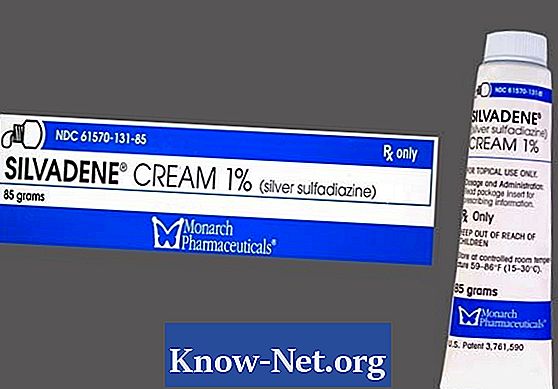Tartalom

A többszörös regresszióanalízis egy fejlett statisztikai technika, amely több becslőt vagy független változót használ az egyetlen eredményre vagy függő változóra gyakorolt hatások vizsgálatára. Például egy többszörös regressziós modell megvizsgálhatja az átlagbéreket (függő változó) az életkor, az iskolai végzettség, a nem és a tapasztalat (független változók) függvényében. A többszörös regresszió kiszámítja az együtthatókat minden független változóra. Becsüli meg egy adott változó hatását, miközben mások hatásait állandónak tartja. Az Excel, az Office táblázatkezelő programja (a Microsoft népszerű programcsomagja) olyan adatelemző eszközöket tartalmaz, amelyek lehetővé teszik a program számára több regressziós elemzést.
Excel többszörös regresszióhoz
1. lépés
Helyezze be egy Excel táblázatba azokat az adatokat, amelyeket a regresszióelemzés elvégzéséhez használni fog. Kézzel elhelyezheti őket, vagy importálhat adatfájlt más forrásból, például ASCII vagy más táblázatból.
2. lépés
Engedélyezze az Adatelemző eszközt a "Bővítmények" menüből, és telepítse. Nyissa meg az Excel alkalmazást, kattintson az "Eszközök" elemre, és a megjelenő legördülő menüből válassza a "Bővítmények" lehetőséget. Egy kisebb ablak nyílik meg, és számos opció jelenik meg. Jelölje be az "Elemző eszköztár" jelölőnégyzetet, és kattintson az "OK" gombra. Az adatelemzési lehetőség az eszköz menüben jelenik meg, felhasználásra készen. Ha az Excel 2007 programot használja, akkor elérheti az Adatelemzés „bővítményt”, ha a megnyitott Excel mappa bal felső sarkában található Microsoft Office gombra kattint. Kattintson rá, majd lépjen az "Excel beállítások" oldalra. Megjelenik egy új ablak, amely a bal oldalon egy sor opciót jelenít meg. Válassza a "Bővítmények" lehetőséget, válassza az "Elemző eszköztár" elemet, majd kattintson az "OK" gombra.
3. lépés
Kattintson az Excel "Eszközök" menüjére, és válassza az "Adatelemzés" lehetőséget (az Excel 2007 programban kattintson az "Adatok" fülre, majd az "Adatelemzés" gombra). Megnyílik egy ablak, amely az elemző eszközök menüjét mutatja. Görgessen le a "Regresszió" lehetőségig, és kattintson az "OK" gombra.
4. lépés
Írja be a függő változó (Y) és a független változók (X) értékeit a táblázat megfelelő celláira és oszlopaira kattintva. Miután kiválasztotta az adatkészletet az elemzésbe való belépéshez, kattintson az "OK" gombra. Az Excel elvégzi az eljárást, és az eredményeket egy új táblázatban jeleníti meg.
5. lépés
Vizsgálja meg az eredmény összefoglalását, kezdve a regressziós statisztikával annak tetején. Jegyezzük fel az R-négyzet értékét, amely azt mondja, hogy a függő változó változékonyságának százalékos arányát (például az átlagos bér) a regressziós modellje magyarázza. Ezután vegye figyelembe az együtthatók értékeit, valamint a megfelelő t-statisztikákat és szignifikancia szinteket. A 2 vagy annál nagyobb t-statisztika statisztikai szignifikanciát jelez, megmutatva, hogy a független és a függő változó közötti kapcsolat valószínűleg nem véletlen.